- Автор Abigail Brown [email protected].
- Public 2023-12-17 06:53.
- Соңғы өзгертілген 2025-01-24 12:15.
PowerPoint бағдарламасының кірістірілген слайд орналасулары хабарыңызды анық және тиімді жеткізетін слайд-шоуларды жасау үшін қажет жан-жақтылық пен шығармашылықты береді. Мұнда жұмыс үрдісінде слайд макеттерін пайдалануға және аудиторияға жететін құрылымдық ақпаратқа көмектесетін бірнеше кеңес берілген.
Бұл нұсқаулар PowerPoint 2019, 2016, 2013, 2010 нұсқаларына қолданылады; Microsoft 365 үшін PowerPoint, PowerPoint Online, Mac жүйесіне арналған PowerPoint, iPhone үшін PowerPoint және Android жүйесіне арналған PowerPoint.
Ашық PowerPoint слайдын түсіну
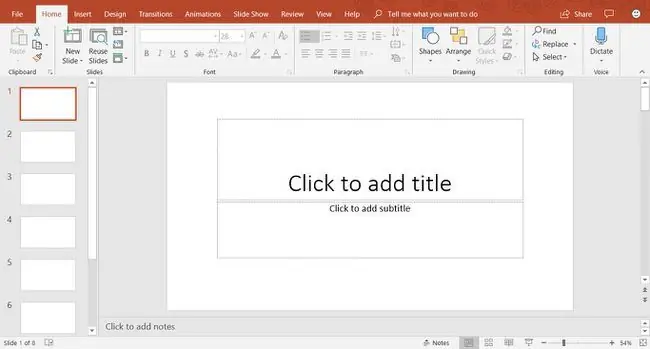
PowerPoint-ті алғаш ашқанда, экран жоғарыдағы суретке ұқсайды және мына аумақтарды қамтиды:
- Слайд тақтасы: Презентацияның әрбір беті слайд деп аталады. Жаңа презентациялар Қалыпты көріністегі тақырып слайдымен ашылады. Слайд тақтасы презентацияның бөлігі болып табылатын мәтінді, кескіндерді және басқа экран-шоу элементтерін қосатын орын.
- Слайдтар қойындысы: Бұл аймақ слайдтар көрінісі мен Контур көрінісі арасында ауысады. Слайдтар көрінісі презентацияңыздағы барлық слайдтардың шағын суретін көрсетеді. Контур көрінісі слайдтарыңыздағы мәтіннің иерархиясын көрсетеді.
- Мәзірлер: Пайдаланушы интерфейсінің (UI) бұл бөлігі таспа ретінде белгілі. Таспа сізге PowerPoint бағдарламасының барлық мүмкіндіктері мен пәрмендеріне қол жеткізуге мүмкіндік береді.
PowerPoint бағдарламасында жаңа презентацияны ашқанда, бірінші слайд Тақырып слайды болып табылады және мәтіндік толтырғыштарды қамтиды. Бұл слайд орналасуын реттеу үшін толтырғыш мәтінін таңдап, жаңа тақырып пен субтитрді енгізіңіз.
Жаңа PowerPoint слайдын қосу
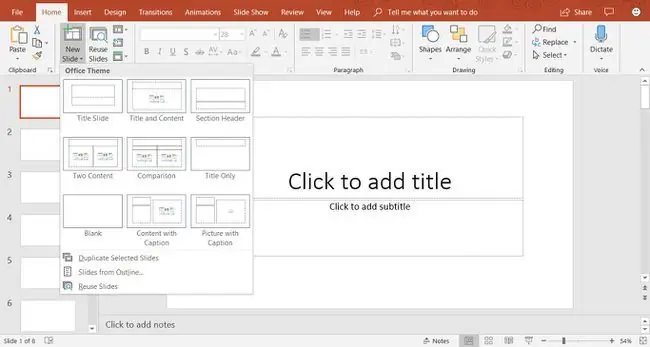
Презентацияңызға жаңа слайд қосу үшін Басты бет > Жаңа слайд таңдаңыз. Бұл Тақырып және Мазмұн слайдының орналасуын қосады. Бұл әдепкі слайд орналасуы және онда тақырып, таңбалауыш мәтін, кескіндер және иллюстрациялар үшін толтырғыштар бар.
Егер сізге слайдтың басқа түрі қажет болса, Жаңа слайд төмен көрсеткі таңдаңыз. Бұл тоғыз түрлі слайд орналасуын қамтитын мәзірді ашады. Осы слайд макеттерінің бірін презентацияңызға қосу үшін таңдаңыз.
Негізгі > Жаңа слайд таңдаған кезде, ағымдағы слайд орналасуы арқылы жаңа слайд қосылады. Мысалы, экрандағы ағымдағы слайдта «Тақырыбы бар сурет» слайдының орналасуы пайдаланылса, жаңа слайд та осы түрге жатады.
Тақырыппен және мазмұн слайдымен жұмыс
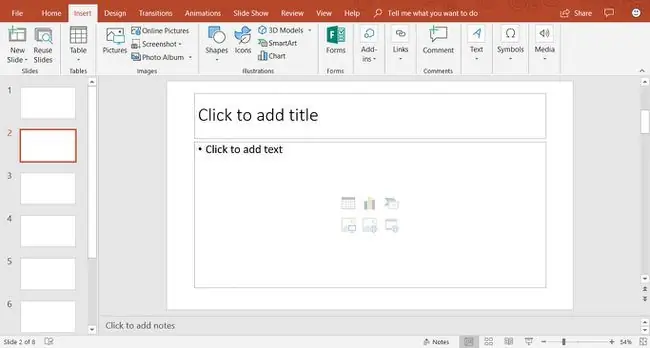
Тақырып және мазмұн слайдының орналасуы тақырыпқа, таңбалауыш тізімге, кескіндерге және иллюстрацияларға арналған толтырғыштарды қамтиды.
Осы слайдқа маркер мәтінін қосу үшін таңбалауыш толтырғышын таңдап, жаңа мәтінді енгізіңіз. Enter пернесін басқан сайын мәтіннің келесі жолы үшін жаңа таңбалауыш пайда болады.
Тақырып пен Мазмұн слайдының орналасуына мәтіннен басқа мазмұнды қосу үшін алты мазмұн түрінің жинағынан белгішені таңдаңыз. Бұл слайд орналасуына кірістіруге болатын мазмұнның әртүрлі түрлеріне кесте, диаграмма, SmartArt сызбасы, суреттер, онлайн суреттер және бейне кіреді.
PowerPoint слайдтарының макеттерін өзгерту
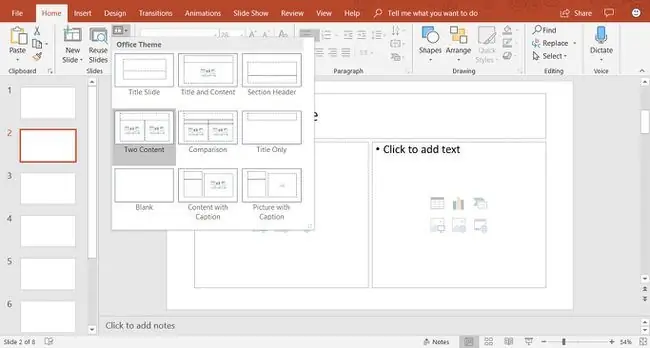
Слайд жасасаңыз және макетін ұнатпасаңыз, оны PowerPoint бағдарламасындағы тоғыз түрлі слайд орналасуы таңдауының біріне өзгертіңіз. Слайдтар тақтасында өзгерткіңіз келетін слайдты көрсетіңіз және Home > Layout таңдаңыз (PowerPoint 2019 бағдарламасында Слайд орналасуы таңдаңыз.) қол жетімді слайд орналасуларының тізімін көру үшін. Ағымдағы слайд орналасуы бөлектеледі. Басқа слайд орналасуын таңдаңыз және ағымдағы слайд осы жаңа слайд орналасуын қабылдайды.
Бұл жерде кірістірілген слайд макеттерінің сипаттамасы берілген:
- Тақырып слайды: Тақырыпты таныстыру үшін презентацияның басында тақырыптық слайдты пайдаланыңыз.
- Тақырып және мазмұн: әдепкі слайд орналасуы және ең жиі қолданылатын слайд орналасуы.
- Бөлім тақырыбы: Бір презентацияның әртүрлі бөлімдерін бөледі.
- Екі мазмұн: мәтіндік және графикалық мазмұнның екі бағанын көрсету үшін осы слайд орналасуын пайдаланыңыз.
- Салыстыру: Екі мазмұн слайдының орналасуына ұқсас, бірақ бұл слайд түрі мазмұнның әрбір түрінің үстіне тақырып мәтін жолағын да қамтиды. Бірдей мазмұн түрінің екі түрін (мысалы, екі түрлі диаграмма) салыстыру үшін слайд орналасуының осы түрін пайдаланыңыз.
- Тек тақырып: Бетке тақырып пен субтитрді емес, тек тақырыпты орналастырғыңыз келсе, осы слайд орналасуын пайдаланыңыз. Тақырыптың астындағы аумақ бос, сондықтан басқа мазмұнды (мысалы, клипарт, WordArt, суреттер немесе диаграммалар) қажетінше қосуға болады.
- Бос: Суретке немесе басқа графикалық нысанға қосымша ақпарат қажет болмаған кезде бос слайд орналасуы жиі пайдаланылады.
- Тақырыбы бар мазмұн: Мәтін мен мазмұнға арналған екі баған бар. Сол жақ бағанда мәтінге арналған толтырғыштар бар. Оң жақ бағанда кескіндер мен иллюстрацияларға арналған толтырғыштар бар.
- Тақырыппен сурет: Бұл слайдтың орналасуы «Тақырыбы бар мазмұн» слайдының орналасуына ұқсас. Сол жағында мәтінге арналған толтырғыш, ал оң жағында компьютерде немесе бұлттық есептік жазбада сақталған суреттің толтырғышы бар.
PowerPoint слайдтары қойындысымен жұмыс
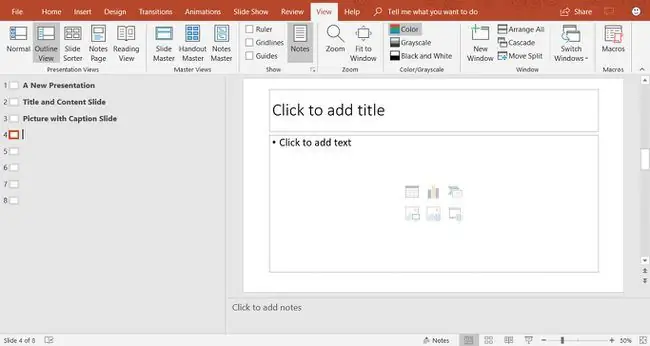
Слайдтар қойындысы PowerPoint экранының сол жағында орналасқан. Әдепкі параметр Қалыпты болып табылады және көрсетілімдегі слайдтардың нобай көріністерін көрсетеді. Презентацияңыздың сұлбасын көргіңіз келсе, Қарау > Отлайн көрінісі таңдаңыз.
Жаңа слайд қосқан сайын сол слайдтың шағын нұсқасы экранның сол жағындағы Слайдтар қойындысында пайда болады. Өңдеу үшін слайдты слайдтар тақтасына орналастыру үшін нобайды таңдаңыз.
PowerPoint слайдын теңшеу
Слайд PowerPoint бағдарламасында алғаш рет пайда болатындай оның орналасуымен шектелмейсіз. Кез келген слайдқа кез келген уақытта мәтін ұяларын және басқа нысандарды қосуға, жылжытуға және жоюға болады.
Ешбір слайд орналасуы арнайы қажеттіліктеріңізге сәйкес келмесе, Бос слайдты енгізіңіз және жеткізгіңіз келетін ақпаратқа сәйкес келетін мәтін жолақтарын немесе басқа нысандарды қосыңыз.






